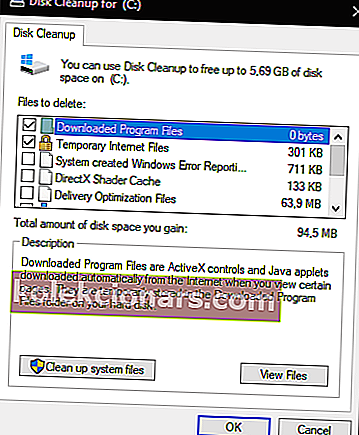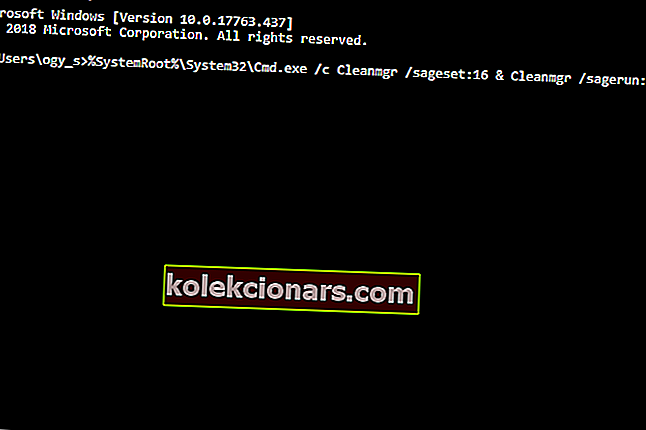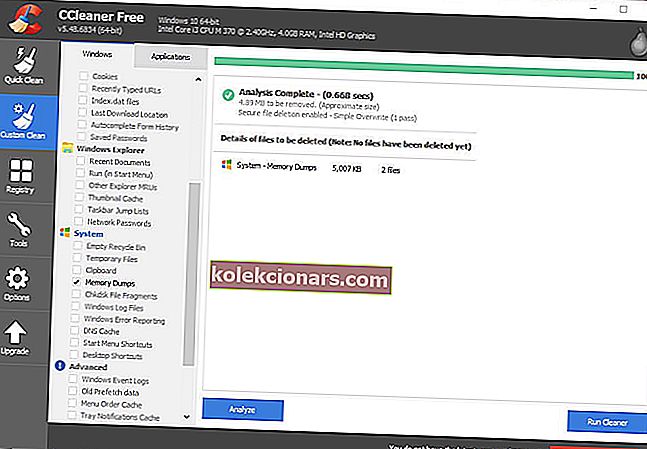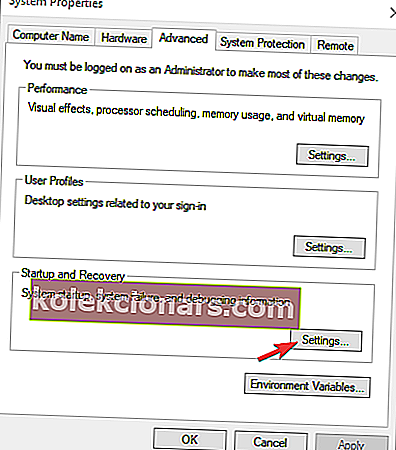- Виндовс систем је можда само човеков нови најбољи пријатељ. Поврх бројних предности, пружа и поступак дизајниран за складиштење вашег РАМ садржаја у случају пада система и његово избацивање у датотеку података. Томе служе датотеке думп-а системске меморије.
- Датотеке отказивања су очигледно корисне и могу помоћи развојним програмерима да даље поправе и спрече БСОД грешке, али имају тенденцију да се гомилају и захтевају поприличан део вашег простора за складиштење, тако да ћете их можда повремено морати избрисати. Ево 4 ефикасна начина која ће вам помоћи у томе.
- Желите да сазнате више о системским датотекама? Истражите нашу страницу и преузмите све информације с којима се можете носити.
- Ако заиста желите да појачате своју игру, зароните у наше средиште за грешке у систему Виндовс 10 и зачас савладајте све стручне поправке.

Датотеке думп меморије, иначе одлагалишта рушења, су системске датотеке сачуване током рушења плавог екрана. Када се појави порука о грешци БСОД, Виндовс чува копију системске меморије.
Те датотеке са депонијама отказивања могу затим помоћи програмерима да отклоне падове БСОД система. Корисници могу послати депоније рушења програмерима када поднесу карте за подршку.
Датотеке за избацивање из меморије могу изгубити пуно простора на чврстом диску. Могу да сметају гигабајт простора за складиштење на чврстом диску. Виндовс аутоматски брише датотеке избацивања отказа само када је простор на чврстом диску ограничен.
Међутим, корисници такође могу избрисати депоније падајућих програма помоћу услужних програма за чишћење.
Како да избришем датотеке избацивања системске меморије у оперативном систему Виндовс?
- Обришите депоније отпада помоћу чишћења диска
- Избришите падајуће депоније помоћу ЦЦлеанера
- Обришите депоније падајућих података путем командне линије
- Искључите падајуће депоније
1. Избришите падајуће депоније помоћу чишћења диска>
- Корисници могу избрисати депоније падова помоћу сопственог Виндовс-овог програма за чишћење диска. Да бисте то урадили, покрените Рун помоћу Виндовс тастера + Р пречица на тастатури.
- Унесите цлеанмгр у оквир за текст Рун (Отвори).
- Притисните Цтрл + Схифт + Ентер да бисте отворили Чишћење диска као администратор.
- Изаберите погон Ц: у прозору за избор погона и кликните на дугме У реду .
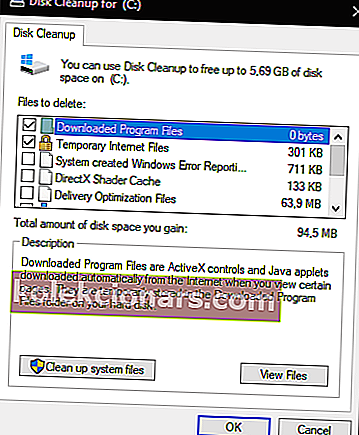
- Потврдите избор у пољу за потврду Думп филес думп датотеке системске грешке .
- Затим притисните дугме ОК .
- Корисници који у Чишћењу диска не могу да пронађу опцију думп датотека датотеке системске меморије са грешком, требало би да отворе тај услужни програм преко повишеног командног ретка. Ентер
%SystemRoot%System32Cmd.exe /c Cleanmgr /sageset:16 & Cleanmgr /sagerun:16и притисните тастер Ретурн. То ће отворити Чишћење диска са више опција у пољу за потврду.
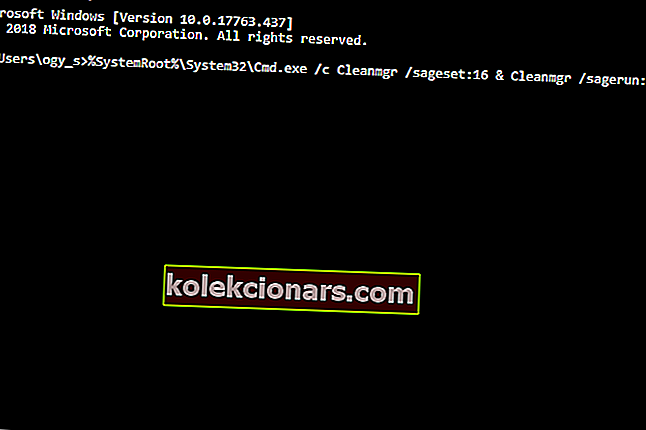
2. Избришите падајуће депоније помоћу ЦЦлеанера
- Алтернативно, корисници могу обрисати депоније пада са бесплатним програмом ЦЦлеанер . Да бисте то урадили, кликните зелено дугме Преузми ктаннотатион ”> на веб страници ЦЦлеанер.
- Додајте ЦЦлеанер у Виндовс помоћу чаробњака за подешавање.
- Покрените услужни програм ЦЦлеанер.
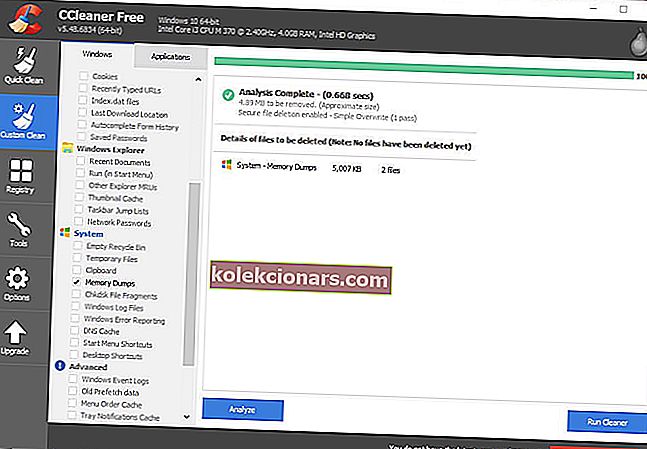
- Изаберите Цустом Цлеан са леве стране ЦЦлеанер-а.
- Затим означите поље за потврду Мемори Думпс .
- Притисните дугме Анализа .
- Изаберите опцију Рун Цлеанер да бисте избрисали депоније пада.
3. Избришите падајуће депоније путем командне линије
- Корисници такође могу избрисати депоније пада система серијом наредби командне линије. Да бисте то урадили, отворите додатак Покрени.
- Унесите цмд у Рун и притисните тастере Цтрл + Схифт + Енте р.
- Затим унесите следеће засебне команде у упит и притисните Ентер након уноса сваке од њих.
фсутил усн делетејоурнал / д / нц:
дел “% темп% *” / с / ф / к
дел “Ц: $ Рецицле.бин *” / с / ф / к
дел “% системроот% темп *” / с / ф / к
вссадмин избриши сенке / за = ц: / све / тихо
Дисм / Онлине / Цлеануп-Имаге / СтартЦомпонентЦлеануп / РесетБасе
4. Искључите падајуће депоније
- Корисници могу искључити одлагалишта отказивања како би били сигурни да више неће сметати на ХДД-у. Уђите у контролну таблу у оквир за текст Рун и притисните Ретурн.
- Затим кликните Систем да бисте отворили аплет контролне табле приказан директно испод.
- Кликните Напредне поставке система на левој страни прозора да бисте отворили картицу Напредно.
- Затим притисните дугме Сеттингс у оквиру Стартуп анд Рецовери .
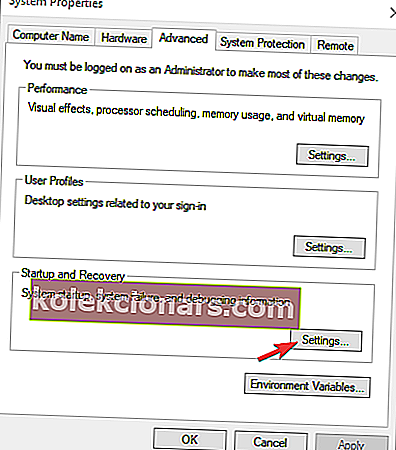
- Изаберите опцију (ноне) у падајућем менију приказаном директно испод да бисте искључили депоније пада.
- Затим притисните дугме ОК .
Дакле, постоји неколико начина на које корисници могу избрисати депоније пада у систему Виндовс. Брисањем одлагалишта отказивања може се ослободити поприлично простора за складиштење на чврстом диску, па то свакако учините.
Јавите нам који сте одабрали у доленаведеном одељку за коментаре.
Честа питања: Сазнајте више о датотекама думп меморије
- Шта ради депонија меморије?
Думп датотеке меморије су системске датотеке ускладиштене током отказивања апликације или система. Виндовс их користи за чување копије системске меморије. Ако се меморијски думп оштети, брзо га поправите овим корацима.
- Где се чувају депоније меморије у систему Виндовс 10?
Ако је Ц: ваш системски погон, локација датотека одлагалишта отказивања биће% СистемРоот% меморије. дмп тј. Ц: \ Виндовс \ меморија. дмп.
- Како могу да избацим меморију на Виндовс 10?
Да бисте преузели думп датотеке, можете једноставно притиснути Цтрл + Алт + Делете тастере да бисте отворили Таск Манагер . Изаберите поступак за који желите створити думп датотеку десним кликом на њу и одаберите Цреате думп филе .
Напомена уредника : Овај пост је првобитно објављен у априлу 2019. године и од тада је обновљен и ажуриран у марту 2020. године ради свежине, тачности и свеобухватности.